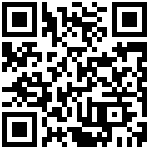1 使用场景
为满足字段控件数据源可以是数据视图(JDBC数据、存储过程等)的使用需求,乐创者提供了为数据视图类数据创建BDOeasysearch的功能,可以实现的功能如下。
- 通过编码值找到对应的名称以及当前数据对应的其他字段,通过名称值找到对应编码值执行反向解码操作;
- 表单控件编辑时支持对数据源的搜索功能,通过名称字段匹配查询对应的数据列表,当名称字段为空时名称字段的查询条件不起效;
- 编辑时对列表数据可以按页面其他字段控件值进行过滤,类似原easysearch联动过滤功能,此类型数据源需通过参数过滤实现,参数功能由设计者自己在视图内实现。
- 加载页面时如果需要默认选中第一项,则默认调用选中第一项的接口,获取第一项数据。
2 支持的数据视图
2.1 JDBC数据
使用sql的形式查询数据
解码:需要定义解码参数,用于接收列表、详情页面、编辑页面中对编码值的解码
搜索:需要提供对应的搜索参数接收前端的搜索条件值
联动过滤:提供对应参数接收联动值2.2 存储过程
2.2.1 普通查询
解码:需要定义解码参数,用于接收列表、详情页面、编辑页面中对编码值的解码。
搜索:需要提供对应的搜索参数接收前端的搜索条件值;前N行对应参数
联动过滤:提供对应参数和字段2.2.2 分页查询
解码:需要提供对应的搜索参数接收前端的搜索条件值
搜索:需要提供名称参数,系统参数支持分页
联动过滤:提供对应参数和字段2.2.3 写入数据
不支持2.3 系统数据
同JDBC数据2.4 缓存数据/MangoDb/Redis/Hbase/接口数据
暂不支持3 配置说明
3.1 创建BDOeasysearch
在支持的数据视图上右键菜单中点击【自动创建EasySearch】,就会在当前数据下生成一个BDOeasysearch子项,如下图所示。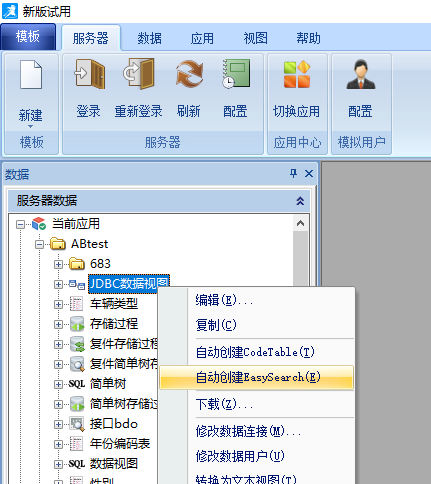
3.2 BDOeasysearch配置
以JDBC数据视图为例,使用一个部门组织表创建了一个数据视图“部门”,如下图所示。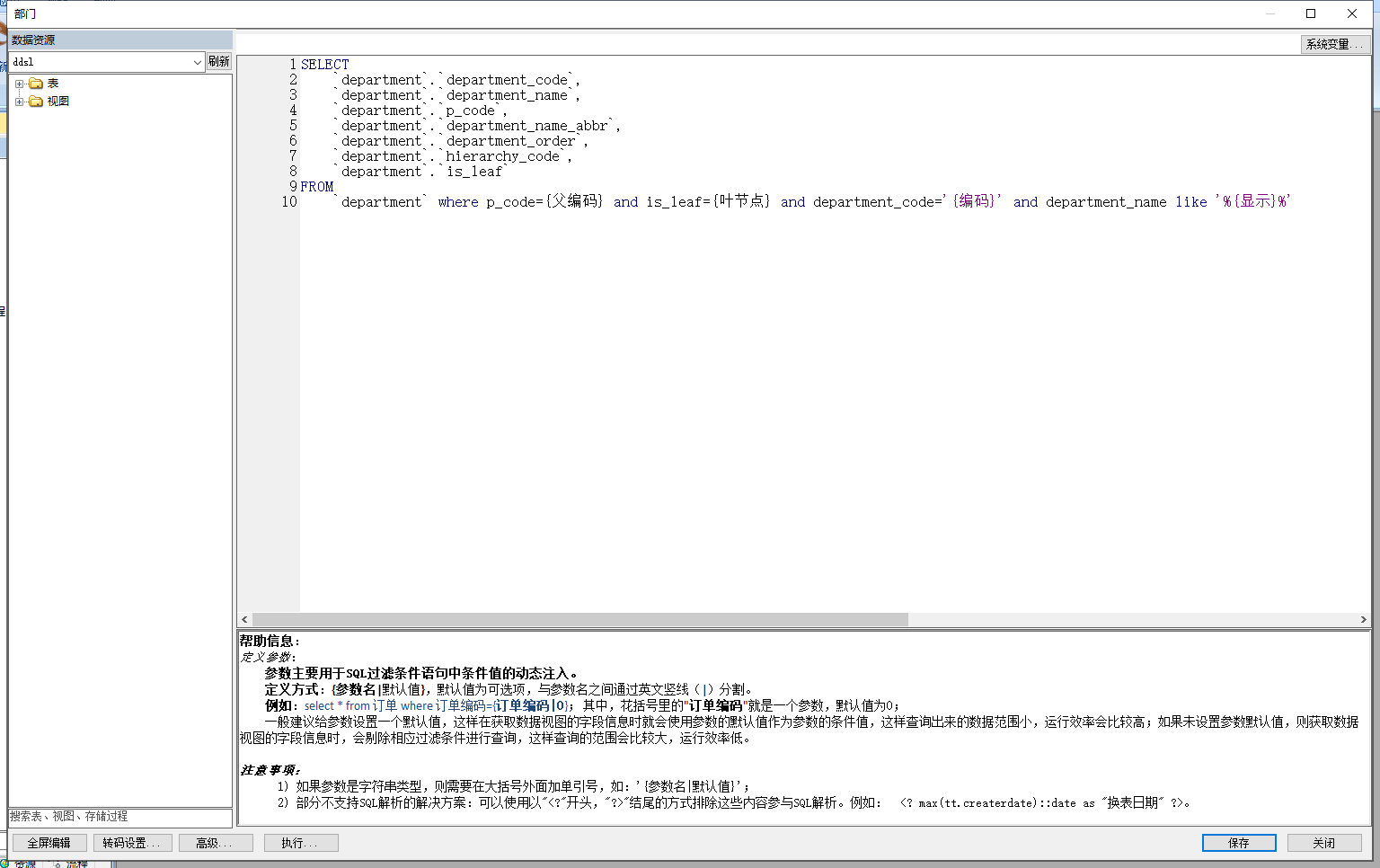
前面提到BDOeasysearch目前支持配置两种展示方式:下拉列表和简单树。我们的案例部门表制作的数据视图正好都支持这两种展示方式,所以我们右键生成了两个easysearch来进行两种不同展示方式的进一步配置说明,暂且将他们分别命名为【列表】和【简单树】,如下图。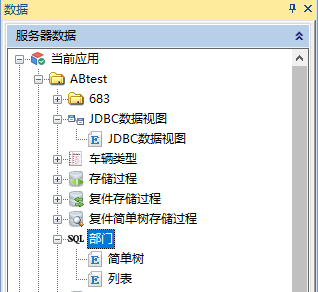
3.2.1 列表展示方式
右键生成的easysearch默认下拉面板展示方式为列表展示,配置界面如下图所示。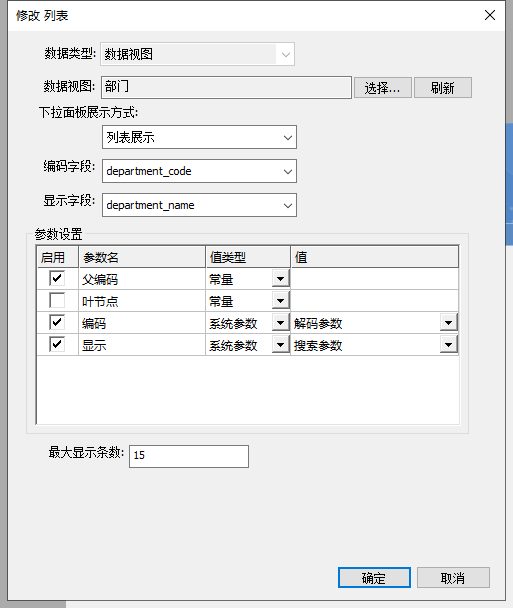
【编码字段】和【显示字段】必选
参数设置:参数列表为用户在数据视图创建时自行设计。列表展示方式下为实现easysearch的一些特性功能如解码和检索功能,必须配置和启用相应的系统参数:【解码参数】和【搜索参数】,如上图所示。
注意:如需实现联动过滤功能可以使用系统参数外的其他参数实现,如上图所示【父编码】参数,具体配置我们下面会具体说明。
最大显示条数同普通easysearch,为控件下拉列表最大显示条数
3.2.2 简单树展示方式
由于生成的easysearch默认为列表展示方式,因此如需简单树展示要在生成的BDOeasysearch中进一步进行配置,在“下拉面板展示方式”中选择“树形展示(简单方式)”,配置界面如下图所示。
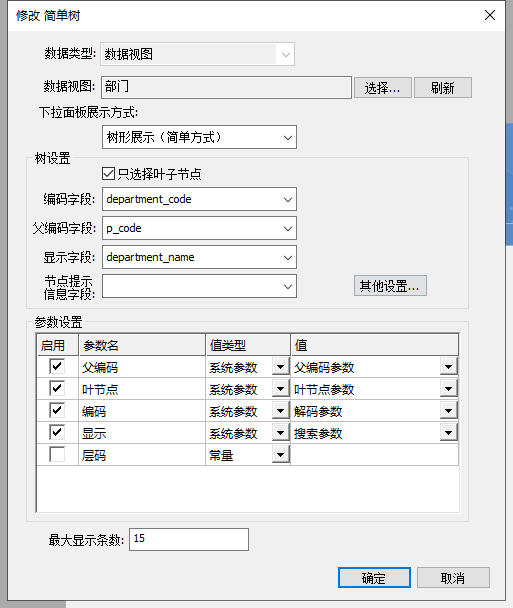
【编码字段】、【父编码字段】、【显示字段】必选
参数设置:参数列表为用户在数据视图创建时自行设计。简单树展示方式下,除了【解码参数】和【搜索参数】,要形成树形结构还必须配置和启用系统参数【父编码参数】和【叶节点参数】,如上图所示。
最大显示条数同普通easysearch,为控件下拉列表最大显示条数
如勾选【只选择叶子节点】,必须在【其他设置】中对叶子点进行相关配置才可以生效,如下图所示。
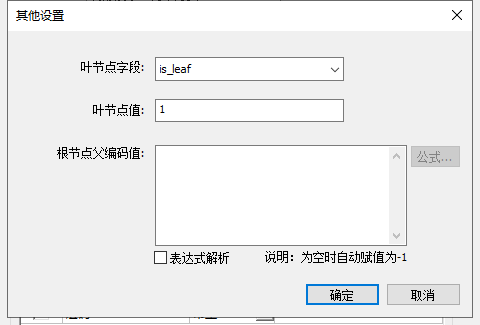
3.2.3 控件数据设置
BDOeasysearch在控件数据配置时也与普通easysearch有一定的差异,以某表单的单选搜索框为例,如下图所示,选择BDOeasysearch【列表】后下方出现【传参设置】,在其中可以对联动页面数据对控件数据进行过滤的功能进行进一步的配置。
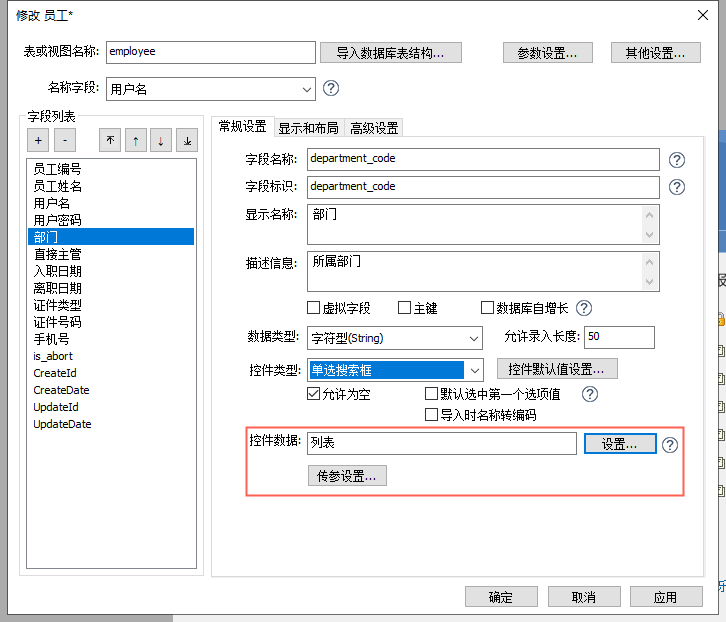
点开【传参设置】,此处展示的是创建的BDOeasysearch中已启用的非系统参数,案例中已启用的参数除去被设置为系统参数的“编码”和“显示”,所以只有“父编码”参数,如下图所示。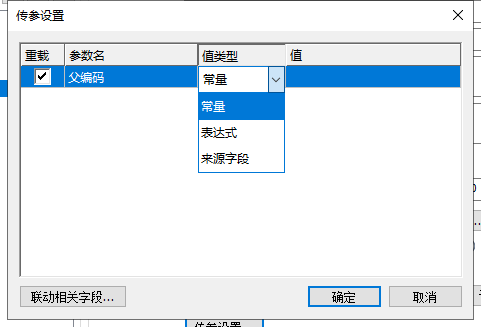
可以通过对“父编码”参数值的重载设置对控件数据进行过滤显示,此处支持3种方式
常量
设定参数值为常量对控件数据进行过滤。表达式
设定表达式,使用表达式得到的动态值对控件数据进行过滤。注意:该方式下如配置参数值来源于当前表单其他字段数据或字段计算值,希望实现联动过滤效果,还需在下方联动相关字段中将表达式相关的字段进行勾选,以便监控这些字段控件实现动态过滤。
来源字段
选取控件值来源字段,可以直接实现页面其他控件值对控件数据的联动过滤。
最后编辑:Eric 更新时间:2025-08-14 10:37
 扫码关注网盛数新公众号,获取更多帮助资料
扫码关注网盛数新公众号,获取更多帮助资料